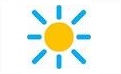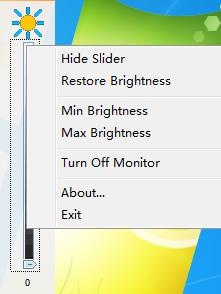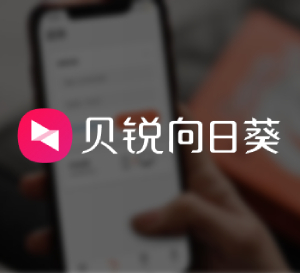Adjust Laptop Brightness最新版一款笔记本的屏幕亮度调整工具,通过Adjust Laptop Brightness官方版用户滑动滑块就可以对屏幕亮度进行自由的调整,Adjust Laptop Brightness可以让用户的电脑屏幕保持最舒适的亮度,从而能够完美的适应用户的眼睛。
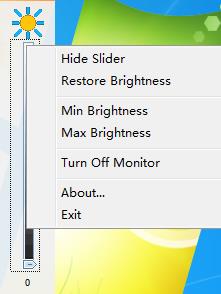
1、随时更改亮度并将亮度调整到最舒适的水平
2、在任务栏的通知区域中显示当前亮度级别
3、调整任务栏图标顶部的亮度
4、当不需要显示时,请关闭显示器以节省电池
5、将屏幕亮度调到最低
6、将屏幕亮度提高到最高
7、在系统启动时校准显示器的亮度
8、几秒钟后淡入亮度滑块
9、降低系统空闲时的亮度
10、支持LCD,LED,背光LED显示器
11、本机外观界面和图标
12、体积小,消耗很少的资源
13、无需硬件OSD
14、对笔记本电脑的屏幕,显示器或任何其他类型的显示设备无伤害
Adjust Monitor Brightness使用说明
用法
在桌面上双击“调整笔记本电脑亮度”的快捷方式以启动软件后,您会看到主用户界面,该界面由三个组件,一个滑块(sliderbar),一个图标(日光)和一个亮度级别组成。指示器(在图中为2级)。
如果在用户界面上的空白区域上单击鼠标右键,则会出现一个弹出菜单
在这里,您只需选择“隐藏滑块”,就可以将主窗口最小化为任务栏通知区域的图标亮度。通知区域显示为
如果在通知区域中右键单击“阳光”图标亮度,则将再次出现弹出菜单;否则,将弹出菜单。如果您用鼠标左键单击该图标,则会再次显示滑块。
现在,您了解了如何使用滑块,任务栏图标和弹出菜单调整亮度的基本概念和操作。高级选项在哪里(例如,用于在系统启动时校准亮度级别)?
在主窗口中,只要单击滑块顶部的阳光图标,您就会获得“高级选项”
Adjust Monitor Brightness安装步骤
1.在下载Adjust Monitor Brightness最新版的安装包

2.下载后,将压缩包解压到以此软件命名的文件夹内

3.打开文件夹,双击“exe”程序

4.Adjust Monitor Brightness为绿色软件,无需安装即可使用
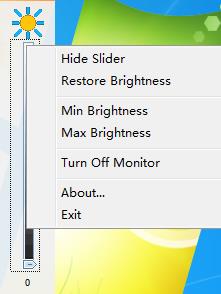
常见问题
如何调整屏幕亮度?
在桌面上双击“调整笔记本电脑亮度”的快捷方式以启动软件。
在主用户界面上,通过滑动滑块来调整屏幕亮度。
如何在任务栏中显示当前亮度级别?
软件默认在任务栏的通知区域中显示当前亮度级别。如果没有显示,可以检查软件的设置或任务栏的通知设置。
如何关闭显示器以节省电池?
在软件界面上,选择将屏幕亮度调到最低或关闭显示器的选项。这通常可以在“高级选项”或“设置”菜单中找到。
Adjust Monitor Brightness更新日志
1.修复BUG,新版体验更佳
2.更改了部分页面